Maison >Tutoriel système >Série Windows >Comment activer le point d'accès mobile WiFi Win10 5G ? Un guide complet pour activer le point d'accès WiFi 5G dans Win10
Comment activer le point d'accès mobile WiFi Win10 5G ? Un guide complet pour activer le point d'accès WiFi 5G dans Win10
- PHPzavant
- 2024-02-15 11:21:062046parcourir
L'éditeur PHP Youzi vous apprend à activer le point d'accès mobile WiFi 5G dans Win10 ! Avec la popularisation de la technologie 5G, de plus en plus d’appareils prennent en charge les réseaux 5G. Win10 fournit des fonctions pratiques qui vous permettent de partager la connexion réseau de votre ordinateur avec d'autres appareils. L'activation du point d'accès WiFi 5G peut atteindre une vitesse de réseau plus rapide et une connexion plus stable. Cet article vous fournira les étapes de fonctionnement détaillées afin que vous puissiez facilement profiter de la commodité apportée par le réseau 5G !
Guide complet pour activer le point d'accès WiFi 5G dans Win10
1. Cliquez avec le bouton droit sur [Démarrer] dans le coin inférieur gauche du bureau du système, cliquez sur [Paramètres] dans le menu contextuel et entrez dans la fenêtre des paramètres Windows.
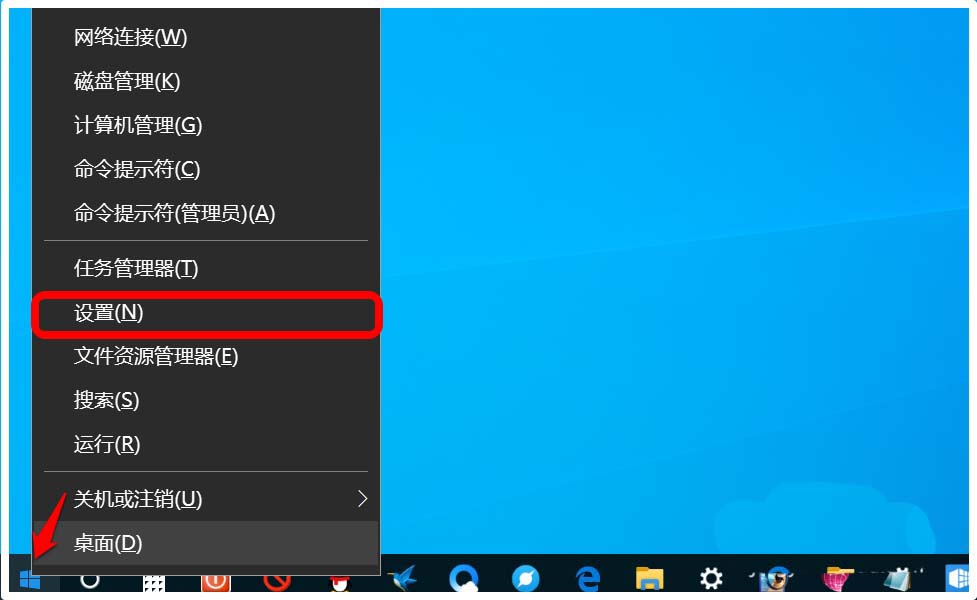
2. Dans la fenêtre Paramètres de la fenêtre, on clique : Réseau et Internet.
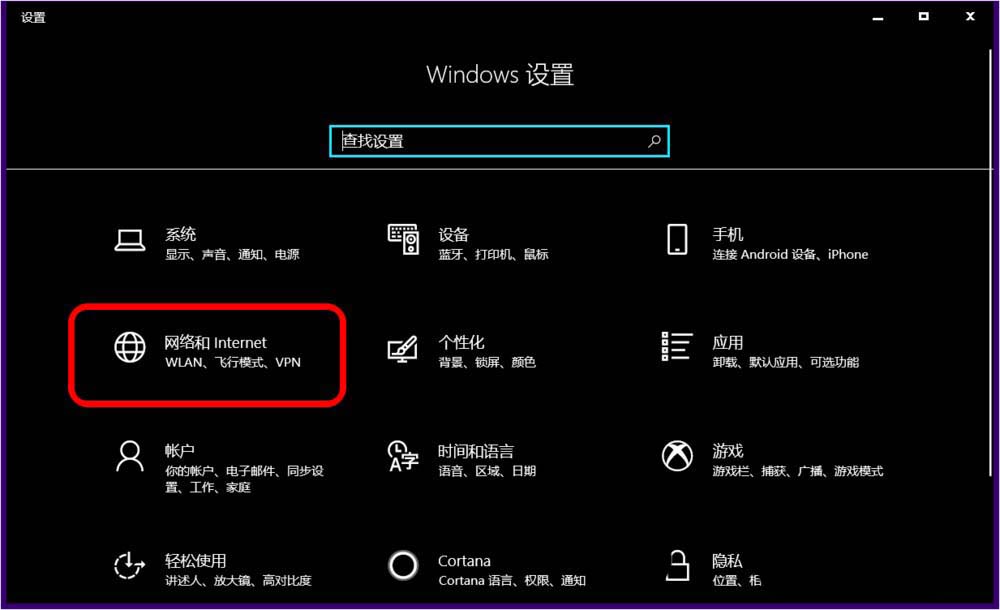
3. Dans la fenêtre des paramètres réseau et Internet, nous cliquons d'abord sur le point d'accès mobile sur le côté gauche de la fenêtre, et dans la fenêtre de droite correspondante, définissons le [commutateur] pour que d'autres appareils partagent ma connexion Internet. à [sur] Emplacement.

4. Déroulez vers le bas, nous pouvons voir : Bande de fréquence réseau 2,4 GHz, cliquez sur : Modifier.
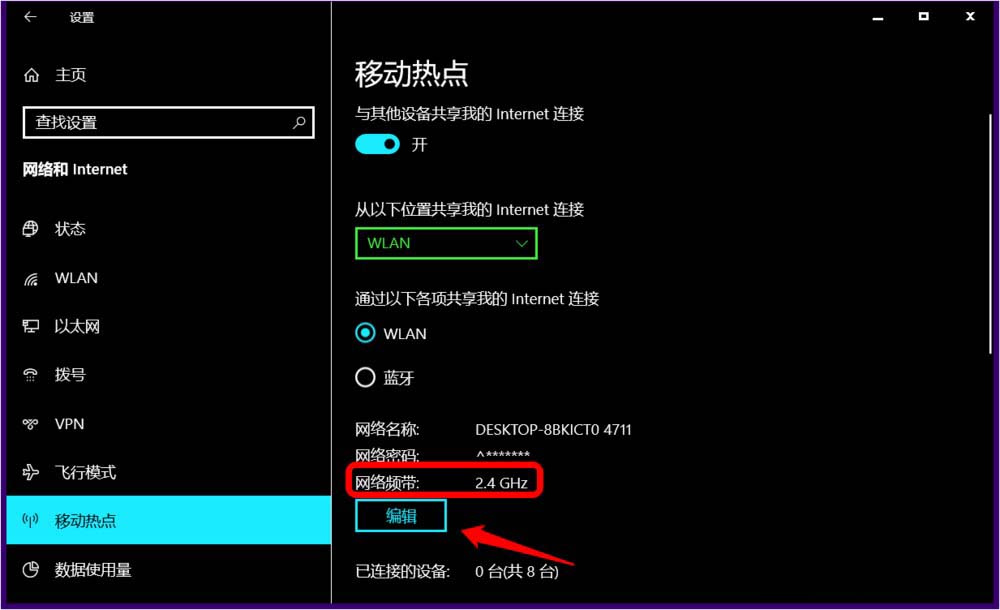
5. Dans la fenêtre Modifier les informations sur le réseau, nous cliquons sur : la petite coche dans la case Bande réseau.
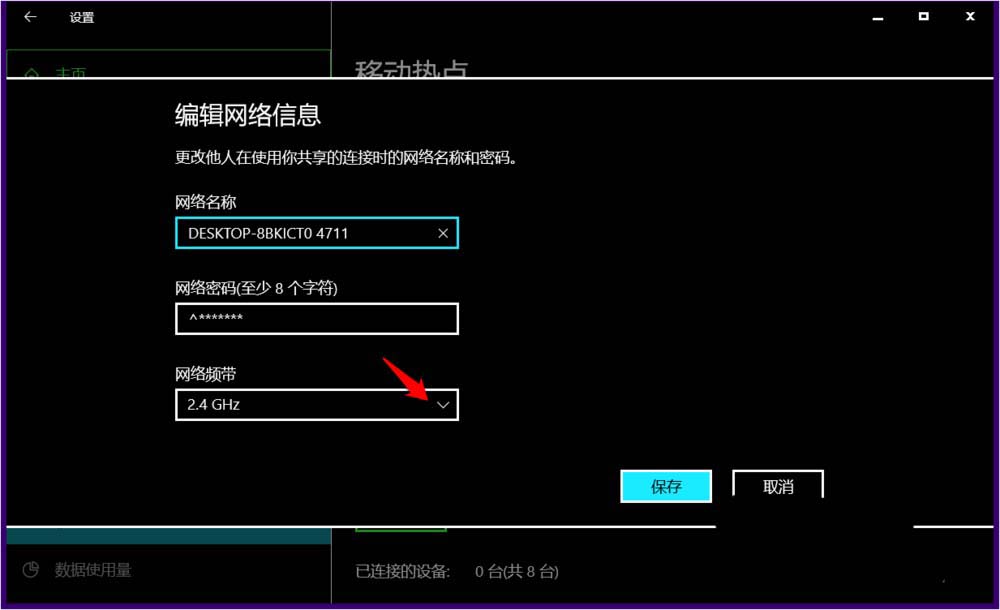
6. Nous le sélectionnons et l'affichons comme : 5 GHz, puis cliquons : Enregistrer.
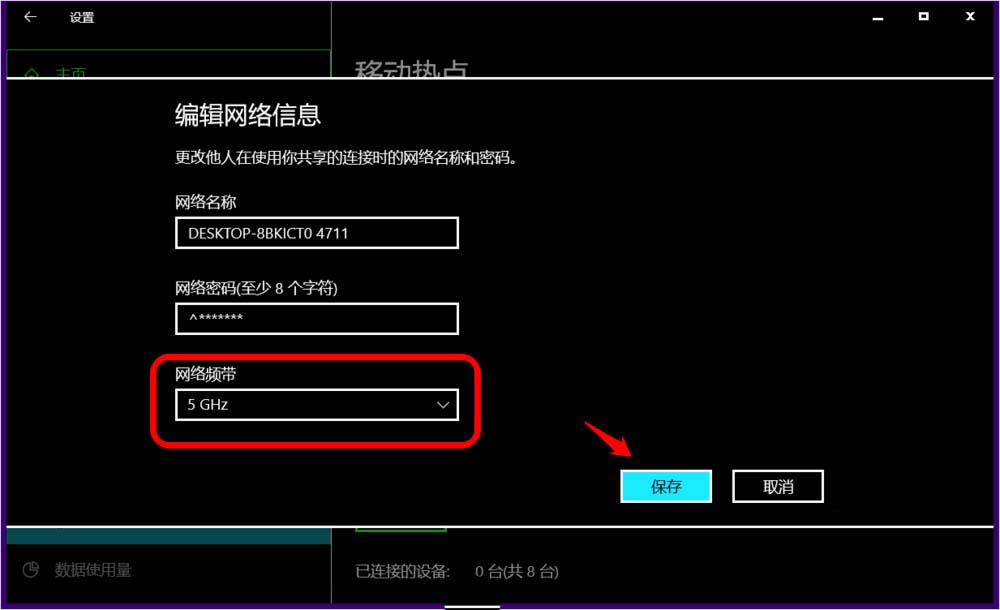
7. De retour dans la fenêtre Paramètres réseau et Internet, nous pouvons voir :
Partager ma connexion Internet par le haut Réseau 2
Bande réseau 5 GHz
Vous partagez la connexion via la bande réseau 5 GHz. Sur les appareils pouvant se connecter uniquement via la bande 2,4 GHz, le réseau peut ne pas apparaître.

Ce qui précède est le contenu détaillé de. pour plus d'informations, suivez d'autres articles connexes sur le site Web de PHP en chinois!

